فهرست
په دې ټیوټوریل کې به تاسو په Excel کې د فورمولونو د کاپي کولو یو څو مختلفې لارې زده کړئ - څنګه د کالم لاندې فارمول کاپي کړئ، ټولو ټاکل شویو حجرو ته، د حجرو حوالې یا فارمیټینګ بدلولو پرته فورمول په سمه توګه کاپي کړئ، او نور.
په Excel کې د فورمولونو کاپي کول یو له اسانه کارونو څخه دی چې معمولا د موږک په کلیک کولو سره ترسره کیږي. زه "معمولا" وایم ځکه چې دلته خورا ځانګړي قضیې شتون لري چې ځانګړي چالونو ته اړتیا لري ، لکه د حجرو حوالې بدلولو پرته د یو لړ فارمولونو کاپي کول یا په څو غیر نږدې حجرو کې ورته فارمول داخلول.
خوشبختانه ، مایکروسافټ ایکسل وړاندیز کوي. د ورته کار کولو لپاره ډیری لارې، او دا د فارمولونو کاپي کولو لپاره ریښتیا ده. په دې لوست کې، موږ به په Excel کې د فورمولونو د کاپي کولو په بیلابیلو لارو بحث وکړو ترڅو تاسو وکولی شئ د خپلې دندې لپاره غوره غوره کړئ.
څنګه د کالم لاندې فورمول کاپي کړئ
د مایکروسافټ ایکسل د کالم لاندې د فارمول کاپي کولو لپاره واقعیا ګړندۍ لاره چمتو کوي. تاسو یوازې لاندې کارونه وکړئ:
- په پورتنۍ حجره کې فورمول دننه کړئ.
- د فورمول سره حجره غوره کړئ، او د موږک کرسر په ښکته ښي خوا کې په یوه کوچني مربع باندې وګرځوئ- د حجرې لاس کونج، کوم چې د ډکولو دستګاه نومیږي. لکه څنګه چې تاسو دا کار کوئ، کرسر به په یو تور تور کراس بدل شي.
- د ډکولو دستګاه د کالم لاندې په حجرو کې ونیسئ او کش کړئ چیرې چې تاسو غواړئ فورمول کاپي کړئ.
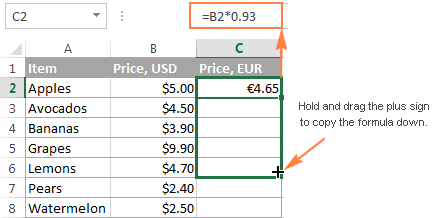
په ورته ډول، تاسو کولی شئ فارمول کش کړئ تاسو دمخه په خپل ایکسل شیټ کې د اړوندو حجرو حوالو سره یو ټن فارمولونه لرئ ، او تاسو اړتیا لرئ ژر تر ژره د دې فورمولونو دقیق کاپي رامینځته کړئ مګر تاسو داسې احساس نه کوئ چې تاسو کولی شئ حوالې سم ترلاسه کړئ ، د لاندې میتودونو څخه یوه کیدی شي. حل.
طریقه 2. د نوټ پیډ له لارې د حوالې بدلولو پرته د Excel فورمولونه کاپي کړئ
- د Ctrl + ` شارټ کټ په فشارولو سره د فارمول لید حالت ته ننوځي، یا د کومې بلې میتود په کارولو سره چې تشریح شوي څنګه. په Excel کې د فورمولونو ښودلو لپاره.
- ټولې حجرې د هغه فورمولونو سره وټاکئ چې تاسو یې کاپي یا حرکت کول غواړئ.
- د فورمولونو د کاپي کولو لپاره Ctrl + C فشار ورکړئ، یا Ctrl + X د پرې کولو لپاره. وروستی شارټ کټ وکاروئ که تاسو غواړئ فارمولونه نوي ځای ته ولیږئ.
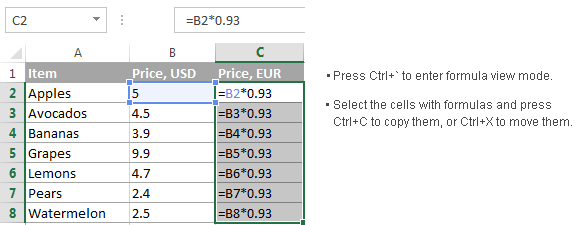
- نوټ پیډ یا کوم بل متن ایډیټر خلاص کړئ او Ctrl + V فشار ورکړئ ترڅو فورمولونه هلته پیسټ کړئ. بیا د ټولو فورمولونو د غوره کولو لپاره Ctrl + A، او د متن په توګه د کاپي کولو لپاره Ctrl + C فشار ورکړئ.
- ستاسو په Excel کاري پاڼه کې، د پورتنۍ کیڼ اړخ حجره غوره کړئ چیرې چې تاسو فورمول پیسټ کول غواړئ، او Ctrl + فشار ورکړئ. V .
یادښتونه:
- تاسو کولی شئ فورمول یوازې په ورته کاري پاڼه کې پیسټ کړئ چیرې چې ستاسو اصلي فورمولونه موقعیت لري، پرته لدې چې په حوالې کې شامل وي. د پاڼې نوم، که نه نو فورمول به مات شي.
- ورکشیټ باید په د فورمول لید حالت کې وي. د دې تصدیق کولو لپاره، فارمول ټب ته لاړ شئ فارمول آډیټینګ ګروپ، او وګورئ چې آیا د فارمولونه وښایاست تڼۍ بدله شوې ده.پر.
- د فورمولونو له پټولو وروسته، د فورمول لید موډ بندولو لپاره Ctrl + ` فشار ورکړئ.
میتود 3. فورمولونه په سمه توګه د Excel د موندلو او بدلولو په کارولو سره کاپي کړئ
د Excel فورمولونو د سلسلې کاپي کولو لپاره پرته له دې چې د حجرو حوالې بدل کړي، تاسو کولی شئ د Excel موندل او بدل کړئ فیچر په لاندې ډول وکاروئ.
- د فورمولونو سره حجرې غوره کړئ چې تاسو یې کاپي کول غواړئ.
- په کور ټب کې، ترمیم ګروپ ته لاړ شئ، او موندل او کلیک وکړئ. وټاکئ > بدل کړئ… یا، په ساده ډول د Ctrl + H فشار ورکړئ، کوم چې د موند & په Excel کې ډیالوګ بدل کړئ.
- په موندل او amp; د ډیالوګ کړکۍ بدله کړئ، د مساوي نښه (=) په څه ومومئ بکس کې ولیکئ. په سره بدل کړئ بکس کې، ځینې سمبول یا د حروفونو یو تار داخل کړئ چې ستاسو په هیڅ فورمول کې نه کارول کیږي، لکه '، # یا \.
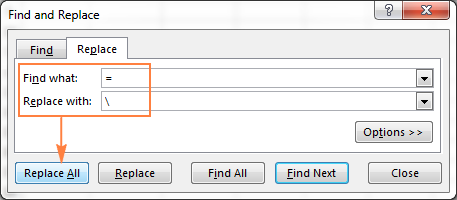 د دې ګام موخه دا ده چې فورمولونه د متن تارونو ته واړوئ، کوم چې د کاپي پروسې په جریان کې د اکسل د سیل حوالې بدلولو مخه نیسي.
د دې ګام موخه دا ده چې فورمولونه د متن تارونو ته واړوئ، کوم چې د کاپي پروسې په جریان کې د اکسل د سیل حوالې بدلولو مخه نیسي. یادونه. د بدلولو لپاره ستوری (*) یا د پوښتنې نښه (؟) مه کاروئ، ځکه چې دا په Excel کې د وائلډ کارډ حروف دي او د دوی کارول به وروسته ګامونه ډیر ستونزمن کړي.
- کلیک وکړئ ټول بدل کړئ تڼۍ او د موندلو او بدلولو ډیالوګ بند کړئ. په ټاکل شوي سلسله کې ټول فورمولونه به د متن په تارونو بدل شي:
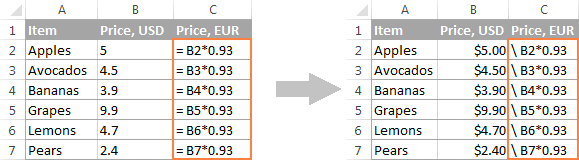
- اوس، تاسو کولی شئ هر حجره وټاکئ، د Ctrl + C فشار ورکړئکاپي یې کړئ، په اوسني کاري پاڼه کې پورته حجره غوره کړئ چیرې چې تاسو غواړئ فورمول پیسټ کړئ، او Ctrl + V فشار ورکړئ. څرنګه چې Excel د فورمولونو په توګه د مساوي نښه پرته فورمولونه نه تشریح کوي، دوی به په سمه توګه کاپي شي، پرته له دې چې حوالې بدل کړي. د بدلون د بیرته راګرځولو لپاره بیا ځای په ځای کړئ. دواړه سیمې غوره کړئ، د اصلي فورمولونو او کاپي شوي سره (د غیر نږدې سیمو غوره کولو لپاره، Ctrl فشار ورکړئ او ونیسئ). د موندلو خلاصولو لپاره Ctrl + H فشار ورکړئ & ډیالوګ بدل کړئ. دا ځل، شاته سلیش (\) (یا کوم بل کرکټر چې تاسو د لومړي ځای په ځای کولو لپاره کارولی) دننه کړئ په څه ومومئ بکس کې، او = په سره بدل کړئ بکس کې، او کلیک وکړئ. د ټول بدل کړئ تڼۍ. بشپړ شو!
د ایکسل فارمول نورو حجرو ته د کاپي کولو لپاره شارټ کټ
1. یو فورمول لاندې کاپي کړئ
Ctrl + D - د پورتنۍ حجرې څخه یو فارمول کاپي کړئ او د حجرې حوالې تنظیم کړئ.
د مثال په توګه، که تاسو په A1 حجره کې فورمول لرئ او تاسو غواړئ د A2 حجرې ته د کاپي کولو لپاره، A2 غوره کړئ او Ctrl + D فشار ورکړئ.

2. ښي خوا ته فورمول کاپي کړئ
Ctrl + R - د حجرې څخه کیڼ اړخ ته فورمول کاپي کړئ او د حجرې حوالې تنظیم کړئ.
د مثال په توګه، که تاسو په حجره کې فورمول لرئ A2 او تاسو غواړئ دا B2 حجرې ته کاپي کړئ، B2 غوره کړئ او Ctrl + R فشار ورکړئ.

لارښوونه. پورتني دواړه شارټ کټونه هم ډیری حجرو ته د فارمولونو کاپي کولو لپاره کارول کیدی شي. چال دا دی چې دواړه غوره کړئد شارټ کټ فشارولو دمخه د سرچینې حجرې او هدف حجرې. د مثال په توګه، که تاسو غواړئ فورمول له A1 څخه راتلونکو 9 قطارونو ته کاپي کړئ، حجرې A1:A10 غوره کړئ او Ctrl + D فشار ورکړئ.
3. یو فورمول په دقیق ډول کاپي کړئ
Ctrl + ' - یو فورمول د پورته حجرې څخه اوسني ټاکل شوي حجرې ته کاپي کوي دقیقا او حجره د ترمیم حالت کې پریږدي.
<0 دا یوه ګړندۍ لار ده چې د فورمول دقیق کاپي پرته له دې چې د حجرو حوالې بدل کړئ. د مثال په توګه، د A1 څخه A2 ته د حجرې فورمول کاپي کولو لپاره چې هیڅ حواله بدله نشي، A2 غوره کړئ او Ctrl + فشار ورکړئ.نوټ. د شارټ کټ Ctrl + ' (Ctrl + واحد اقتباس) ګډوډ مه کوئ چې په حقیقت کې د Ctrl + ` (Ctrl + قبر تلفظ کیلي) سره د پورتنۍ حجرې څخه یو فارمول کاپي کوي چې په Excel کې د شو فارمول حالت فعالوي.
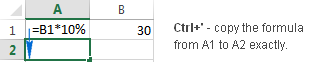
ښه، دا ټول هغه څه دي چې زه یې په Excel کې د فارمولونو کاپي کولو په اړه وایم. که تاسو په Excel شیټونو کې د ګړندي حرکت کولو یا کاپي کولو لپاره ځینې نور میتودونه پیژنئ ، مهرباني وکړئ شریک کړئ. زه د لوستلو لپاره مننه کوم او هیله لرم چې راتلونکې اونۍ زموږ په بلاګ کې وګورم!
په نږدې حجرو کېښي خوا ته، کیڼ لور ته یا پورته.که فورمول د اړونده حجرو حوالې ولري (پرته د $ نښه)، دوی به په اتوماتيک ډول د قطارونو د اړونده موقعیت پراساس بدل شي او کالمونه. نو، د فورمول کاپي کولو وروسته، تصدیق کړئ چې د حجرې حوالې په سمه توګه تنظیم شوي او هغه پایله تولید کړئ چې تاسو یې غواړئ. که اړتیا وي، د F4 کیلي په کارولو سره د مطلق، نسبي او مخلوط حوالې ترمنځ بدل کړئ.
پورتني مثال کې، د دې لپاره چې ډاډ ترلاسه کړئ چې فورمول په سمه توګه کاپي شوی، راځئ چې په C کالم کې ځینې حجرې وټاکو، C4 ووایاست، او وګورئ. په فورمول بار کې د حجرې حواله. لکه څنګه چې تاسو په لاندې سکرین شاټ کې لیدلی شئ، فورمول سم دی - د قطار 4 سره تړاو لري، لکه څنګه چې باید وي:
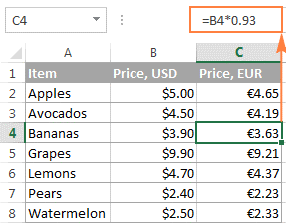
څنګه د فارمول کاپي کولو پرته فارمول کاپي کړئ
د ډکولو دستګاه په کشولو سره د فورمول کاپي کول نه یوازې فورمول کاپي کوي، بلکې د سرچینې حجرې فارمینګ لکه د فونټ یا شالید رنګ، د اسعارو سمبولونه، د ښودل شوي لسیزو ځایونو شمیر، په ډیرو مواردو کې، دا یوازې ښه کار کوي، مګر ځینې وختونه دا کولی شي په حجرو کې موجود فارمیټونه ګډوډ کړي چیرې چې فورمول کاپي کیږي. یو عام مثال د لاندې سکرین شاټ په څیر د بدیل قطار سیډینګ بیا لیکل دي.
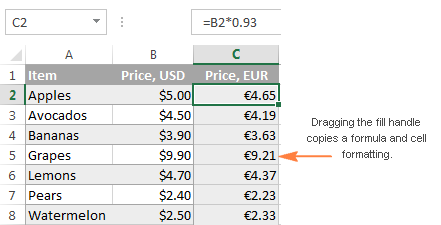
د موجوده حجرې فارمیټینګ د بیا لیکلو مخنیوي لپاره ، د ډکولو لاسوند لکه څنګه چې پورته ښودل شوي کش کړئ ، خوشې کړئ ، کلیک وکړئ د اتومات ډکولو اختیارونه ډراپ-ډاون مینو، او انتخاب کړئ بغیر فارمیټ ډک کړئ .
19>
فارمول په ټول کالم کې کاپي کړئ
لکه څنګه چې تاسو لیدلي ، د ډکولو لاسوند په Excel کې د فارمولونو کاپي کول واقعیا اسانه کوي. مګر که تاسو اړتیا لرئ د لس سل لاین شیټ لاندې فارمول کاپي کړئ؟ د فارمول په سلګونو قطارونو کې اچول د ښه نظر په څیر نه ښکاري. خوشبختانه، مایکروسافټ اکسل د دې قضیې لپاره یو څو چټک حلونه هم وړاندې کوي.
د ټول کالم ډکولو لپاره د جمع نښه دوه ځله کلیک وکړئ
په ټول کالم کې د فورمول پلي کولو لپاره، دوه ځله- د ډریګ کولو پرځای د جمع نښه کلیک وکړئ. د هغو کسانو لپاره چې د دې ټیوټوریل لومړۍ برخه یې پریښوده، تفصيلي ګامونه لاندې تعقیب کړئ.
ټول کالم ته د ایکسل فورمول کاپي کولو لپاره، لاندې کار وکړئ:
- خپل فورمول داخل کړئ په پورتنۍ حجره کې.
- کرسر د فارمول سره د حجرې ښکته ښیې کونج ته ځای په ځای کړئ، تر هغه پورې انتظار وکړئ چې دا د جمع نښه بدل شي، او بیا په جمع دوه ځله کلیک وکړئ.
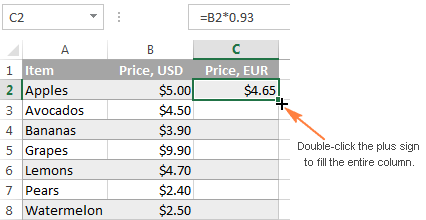
یادونه. د پلس نښه دوه ځله کلیک کول د فورمول لاندې کاپي کوي تر هغه چې په نږدې کالم کې ځینې معلومات شتون ولري. هرڅومره ژر چې خالي قطار رامینځته شي ، د اتومات ډکول ودریږي. نو، که ستاسو په کاري پاڼه کې کوم تشې شتون ولري، نو تاسو باید پورتنۍ پروسه تکرار کړئ ترڅو د خالي قطار لاندې فورمول کاپي کړئ یا د ډکولو دستګاه کش کړئ لکه څنګه چې په تیرو مثالونو کې تشریح شوي:
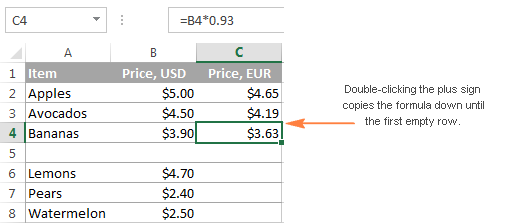
د ایکسل جدول جوړ کړئ ترڅو په الف کې ټولو حجرو ته فارمول کاپي کړيکالم په اوتومات ډول
د ایکسل جدولونو د نورو غوره ځانګړتیاو په مینځ کې لکه دمخه ټاکل شوي سټایلونه ، ترتیب کول ، فلټر کول او بانډ شوي قطارونه ، په اتوماتيک ډول محاسبه شوي کالمونه هغه څه دي چې د ایکسل جدول د اړوند ډیټا ګروپونو تحلیل لپاره واقعیا په زړه پوري وسیله جوړوي.
د جدول په کالم کې یوې حجرې ته د فارمول په داخلولو سره (یوازې هره حجره، اړینه نه ده چې پورتنۍ برخه وي)، تاسو یو حساب شوی کالم جوړ کړئ او ستاسو فورمول په سمدستي توګه په هغه کالم کې نورو ټولو حجرو ته کاپي کړئ. . د ډکولو دستګاه برعکس، د ایکسل جدولونه په ټول کالم کې د فارمول کاپي کولو سره کومه ستونزه نلري حتی که چیرې میز یو یا ډیر خالي قطارونه ولري:
22>3>0>د حجرو یو لړ بدلولو لپاره د ایکسل میز ته، په ساده ډول ټولې حجرې غوره کړئ او Ctrl + T فشار ورکړئ. که تاسو یو بصری طریقه غوره کوئ، سلسله وټاکئ، د Excel ربن کې Insert tab > میزونه ګروپ ته لاړ شئ، او د میز تڼۍ کلیک وکړئ.
لارښوونه. که تاسو واقعیا په خپل کاري پاڼه کې د ایکسل میز نه غواړئ، نو کولی شئ دا لنډمهاله جوړ کړئ، د فورمولونو سره کار اسانه کړئ، او بیا تاسو کولی شئ میز په یوه ثانیه کې بیرته معمول حد ته واړوئ. یوازې په میز کې ښي کلیک وکړئ او د شرایطو مینو کې جدول > رینج ته بدل کړئ غوره کړئ.
یو فارمول غیر نږدې حجرو / رینجونو ته کاپي کړئ
دا پرته له دې ویل کیږي چې د ډکولو لاسوند په Excel کې د فارمول کاپي کولو ترټولو ګړندۍ لاره ده. مګر څه که تاسو غواړئ خپل د ایکسل فارمول په غیر کې کاپي کړئمتضاد حجرې یا د سرچینې ډیټا له پای څخه هاخوا؟ یوازې زاړه ښه کاپي وکاروئ & د پیسټ کولو طریقه:
- د فورمول سره سیل کلیک وکړئ ترڅو دا غوره کړئ.
- د فورمول د کاپي کولو لپاره Ctrl + C فشار ورکړئ.
- یو حجره یا سلسله غوره کړئ هغه حجرې چیرې چې تاسو غواړئ فورمول پیسټ کړئ (د غیر نږدې رینجونو غوره کولو لپاره، د Ctrl کیلي فشار ورکړئ او ونیسئ).
- د فورمول پیسټ کولو لپاره Ctrl + V فشار ورکړئ.
- د بشپړولو لپاره Enter فشار ورکړئ پیسټ شوي فورمولونه.
23>
یادونه. د کاپي / پیسټ شارټ کټ فارمول او فارمیټ کاپي کوي. د دې لپاره چې د بغیر فارمیټ کولو فورمول کاپي کړئ ، په ربن کې یا په ښي کلیک مینو کې یو مناسب پیسټ انتخاب غوره کړئ، لکه څنګه چې ښودل شوي د فارمولۍ پرته د ایکسل فورمول کاپي کول.
<6 د یو واحد کیلي سټروک (Ctrl + Enter) سره په څو حجرو کې یو فارمول دننه کړئپه داسې شرایطو کې چې تاسو اړتیا لرئ ورته فارمول په یوه کاري پاڼه کې له یو څخه ډیرو حجرو کې داخل کړئ، نږدې یا غیر نږدې، دا طریقه د وخت ساتونکی کیدی شي.
- ټول هغه حجرې غوره کړئ چیرې چې تاسو غواړئ فورمول داخل کړئ. د غیر متضاد حجرو غوره کولو لپاره، د Ctrl کیلي فشار ورکړئ او ونیسئ.
- د سمون حالت ته د ننوتلو لپاره F2 فشار ورکړئ.
- خپل فورمول په یوه حجره کې داخل کړئ، او د Enter پرځای Ctrl + Enter فشار ورکړئ. همدا و! فورمول به ټولو ټاکل شویو حجرو ته کاپي شي، او Excel به د اړونده حجرو حوالې د دې مطابق تنظیم کړي.
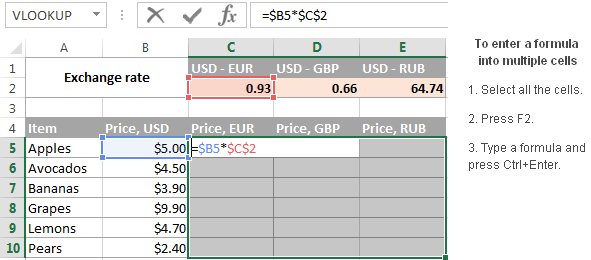
لارښوونه. تاسو کولی شئ دا طریقه د هر ډول معلوماتو داخلولو لپاره وکاروئ، نهیوازې فورمولونه، په یو وخت کې په څو حجرو کې. یو څو نور تخنیکونه په لاندې ټیوټوریل کې تشریح شوي: څنګه په یو وخت کې ټولو ټاکل شوي حجرو ته ورته ډیټا داخل کړئ.
څنګه د ایکسل فارمول کاپي کړئ مګر فارمیټ نه کړئ
لکه څنګه چې تاسو دمخه پوهیږئ ، کله چې په Excel کې د کالم لاندې فارمول کاپي کول ، تاسو کولی شئ د ډکولو پرته د فارمیټ کولو اختیار وکاروئ چې تاسو ته اجازه درکوي فورمول کاپي کړئ مګر د منزل حجرو موجوده فارمیټ وساتئ. د ایکسل کاپي & پیسټ فیچر د پیسټ اختیارونو په اړه حتی ډیر انعطاف وړاندیز کوي.
- هغه پلور غوره کړئ چې فورمول پکې وي.
- د Ctrl + C په فشارولو سره هغه حجره کاپي کړئ. په بدیل سره، په حجره کې ښي کلیک وکړئ او د شرایطو مینو څخه کاپي غوره کړئ، یا د کور ټب > کلیپ بورډ کې د کاپي تڼۍ کلیک وکړئ. .
- ټول هغه حجرې وټاکئ چې تاسو یې فارمول کاپي کول غواړئ.
- په ټاکل شوي حجرو کې ښي کلیک وکړئ او غوره کړئ فارمولونه لاندې د پیسټ اختیارونه :

د نورو پیسټ اختیارونو لپاره، په ربن کې د پیسټ تڼۍ لاندې تیر کلیک وکړئ. د مثال په توګه، تاسو کولی شئ انتخاب کړئ فارمولونه & د شمېرې بڼه کول یوازې فورمول او د شمیرې فارمیټ پیسټ کولو لپاره لکه د فیصدي بڼه، د اسعارو بڼه، او داسې نور:
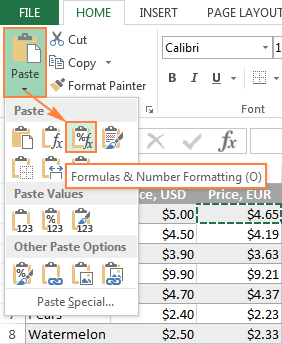
لارښوونه. که تاسو ډاډه نه یاست چې د پیسټ کولو کوم انتخاب ستاسو لپاره غوره کار کوي، د دې یا هغه پیسټ اختیار د مخکتنې لیدو لپاره موږک په مختلفو عکسونو باندې وګرځوئ.
کاپيپه Excel کې فورمول پرته له دې چې حوالې بدلې کړي
د ایکسل فورمول په ندرت سره په یوازیتوب کې په سپریډ شیټ کې پیښیږي. په ډیری حاالتو کې، تاسو په یوه حجره کې یو فارمول داخل کړئ، او بیا یې په ورته کالم یا قطار کې نورو حجرو ته کاپي کړئ، ترڅو د معلوماتو په یوه ګروپ کې ورته محاسبه ترسره کړئ. او که ستاسو فارمول د اړونده حجرو حوالې ولري (پرته $)، Excel په اوتومات ډول دوی تنظیموي ترڅو هر فورمول په خپل قطار یا کالم کې ډاټا باندې کار وکړي. ډیری وختونه، دا هغه څه دي چې تاسو یې غواړئ. د مثال په توګه، که تاسو په B1 حجره کې =A1*2 فارمول لرئ، او تاسو دا فورمول په B3 حجره کې کاپي کړئ، فورمول به په =A3*2 بدل شي.
مګر که تاسو غواړئ Excel فورم په سمه توګه کاپي کړئ ، د لارې په اوږدو کې د سیل حوالې بدلولو پرته؟ ستاسو په ځانګړي کار پورې اړه لري، د لاندې حلونو څخه یو غوره کړئ.
د حجرې حوالې بدلولو پرته یو واحد فورمول کاپي یا حرکت وکړئ
که تاسو اړتیا لرئ یوازې یو فورمول کاپي یا حرکت وکړئ، دقیق کاپي جوړ کړئ اسانه ده.
- د هغه فورمول سره حجره وټاکئ چې تاسو یې کاپي کول غواړئ.
- د ماوس په کارولو سره د فورمول بار کې فورمول وټاکئ، او د کاپي کولو لپاره Ctrl + C فشار ورکړئ دا. که تاسو غواړئ چې فورمول حرکت کړئ ، د پرې کولو لپاره Ctrl + X فشار ورکړئ.
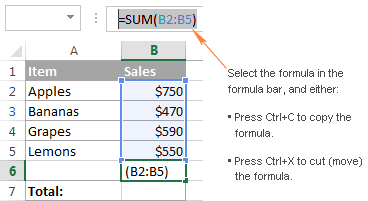
- د فورمول بار څخه د وتلو لپاره د Esc کیلي فشار ورکړئ.
- منځنۍ حجره وټاکئ او هلته فورمول پیسټ کولو لپاره Ctl + V فشار ورکړئ.
په بدیل سره، تاسو کولی شئ د ترمیم حالت ته ننوځئ او فورمول په کې کاپي کړئ.حجره د متن په توګه:
- د فورمول سره یوه حجره غوره کړئ.
- د ترمیم حالت ته د ننوتلو لپاره F2 فشار ورکړئ (یا په حجره دوه ځله کلیک وکړئ).
- غوره کړئ د موږک په کارولو سره په حجره کې فورمول، او د کاپي کولو لپاره Ctrl + C فشار ورکړئ.
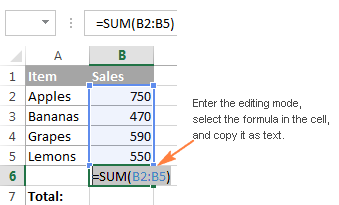
- منځنۍ حجره وټاکئ، او Ctl+V فشار ورکړئ. دا به فورمول په سمه توګه پیسټ کړي، پرته له دې چې د حجرې حوالې بدل کړي، ځکه چې فورمول د متن په توګه کاپي شوی.
لارښوونه. د دې لپاره چې په چټکۍ سره د پورتنۍ حجرې څخه یو فورمول کاپي کړئ پرته له کوم حوالې بدل شوی، هغه حجره غوره کړئ چیرې چې تاسو غواړئ فورمول پیسټ کړئ او Ctrl + فشار ورکړئ.
د حجرې بدلولو پرته د فارمولونو لړۍ کاپي کړئ حوالې
د Excel فورمولونو د یوې لړۍ د حرکت کولو یا کاپي کولو لپاره چې د حجرو حواله بدله نشي، د لاندې میتودونو څخه یوه وکاروئ.
میتود 1. د مطلق یا مخلوط حجرو حوالې وکاروئ
که تاسو اړتیا لرئ د د اړوندو حجرو حوالو (لکه A1) سره د فورمولونو دقیق کاپي جوړ کړئ، غوره لاره به دا وي چې دوی مطلق حوالې ( $A$1) د ورکړل شوي حجرې د حوالې د حل لپاره، ترڅو دا جامد پاتې شي پرته له دې چې فورمول حرکت وکړي. په نورو قضیو کې، تاسو اړتیا لرئ چې د کالم یا قطار د بندولو لپاره مخلوط سیل حوالې ($A1 یا A$1) وکاروئ. تر دې دمه ډیر معنی نه لري؟ ښه، راځئ چې لاندې مثال په پام کې ونیسو.
فرض کړئ، تاسو یو جدول لرئ چې په B کالم کې د USD قیمت او د تبادلې نرخ په اساس په EUR کې د میوو نرخونه محاسبه کوي.حجره C2:
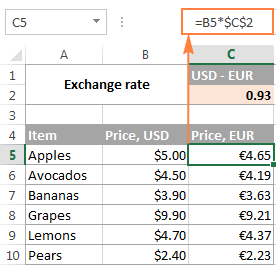
لکه څنګه چې تاسو په پورته سکرین شاټ کې لیدلی شئ، فورمول کې د C2 حجرې ته د تبادلې نرخ ټاکلو لپاره د مطلق حجرې حواله ($C$2) شامله ده، او a د B5 حجرې ته اړونده حجره حواله ځکه چې تاسو غواړئ دا حواله د هر قطار لپاره تنظیم کړئ. او دا طریقه ښه کار کوي تر هغه چې فورمولونه په C کالم کې پاتې شي.
مګر راځئ وګورو چې څه پیښیږي که تاسو اړتیا لرئ، ووایاست، د EUR قیمتونه د C کالم څخه F کالم ته لیږدولو لپاره. که تاسو فورمولونه په کې کاپي کړئ. د حجرو د کاپي کولو/پیسټ کولو سره معمول ډول، د حجرې C5 فارمول (= B5 *$C$2) به په = D5 *$C$2 بدل شي کله چې په F5 حجره کې پیسټ شي، ستاسو حسابونه ټول غلط کول!
د دې د حل کولو لپاره، یوازې یو اړونده حواله (B5) په مختلط حواله $B5 (مطلق کالم او نسبي قطار) ته بدل کړئ. د کالم خط مخې ته د ډالر نښه ($) کېښودلو سره تاسو د کالم B ته حواله کوئ، مهمه نده چې فورمول چیرته حرکت کوي.
او اوس، که تاسو فورمول له D کالم څخه کالم ته نقل کړئ یا حرکت وکړئ F، یا کوم بل کالم، د کالم حواله به بدلون ونلري ځکه چې تاسو دا د ډالر نښه ($B5) لخوا بنده کړې ده.
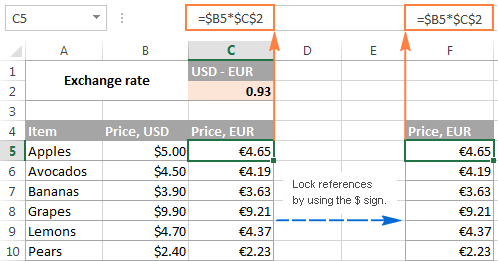
مفهوم د Excel سیل حوالې ممکن له پیل څخه درک کول ستونزمن وي، مګر په ما باور وکړئ دا ستاسو د وخت او هڅو ارزښت لري ځکه چې دا به په اوږد مهال کې ستاسو ډیر وخت خوندي کړي. د مثال په توګه، وګورئ چې تاسو څنګه کولی شئ ټول جدول د یو واحد فارمول سره د مخلوط حجرو حوالو په کارولو سره محاسبه کړئ.
په هرصورت، که

